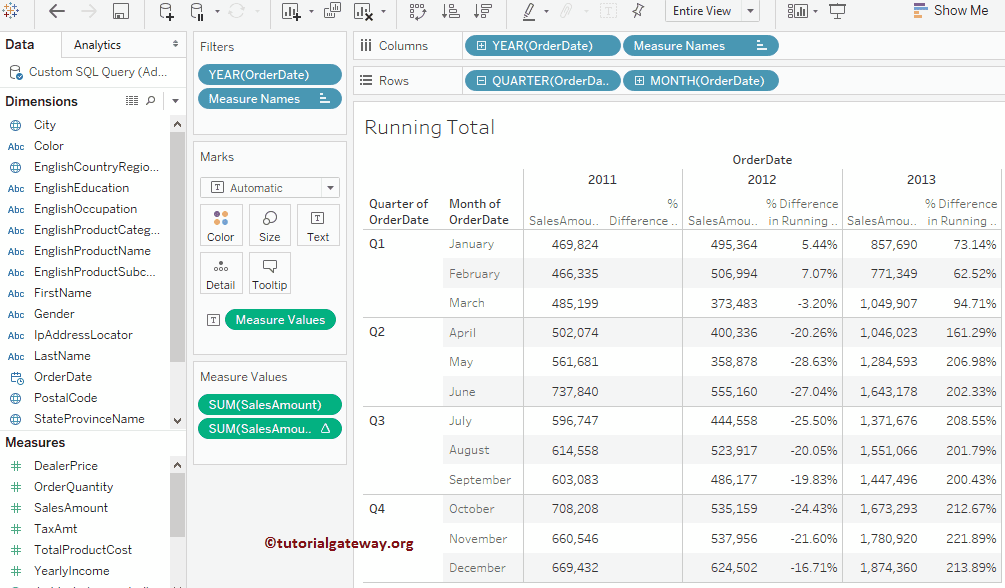在本文中,我们将通过一个示例向您展示如何在 Tableau 中计算运行总计。对于运行总计演示,我们将使用我们在上一篇文章中创建的数据源。
在开始在 Tableau 中计算运行总计之前,我将创建一个我们将在此示例中使用的报表。首先,将“订单日期(年份)”从“维度”区域拖放到“列”架上。
接下来,将“订单日期(季度)”和“订单日期(月份)”从“维度”区域拖放到“行”架上。最后,将“销售金额”从“度量”区域拖放到“标记”架上的“文本”字段。
计算 Tableau 运行总计
拖动它们后,将生成以下报表。请访问报表中的数据标签文章以了解Tableau数据源。
如您所知,Adventure Works DW 数据库中的 2010 年和 2014 年(销售)数据量不大。因此,我们通过选择这两列然后单击工具提示中出现的“排除”按钮来从表报中排除这两年。下图将显示我们将用于在 Tableau 中计算运行总计的最终报表。
我们必须添加表计算来计算 Tableau 中的运行总计。为此,请单击“销售金额”度量旁边的向下箭头(根据需要进行更改)以打开上下文菜单。
从可用选项列表中,您可以选择“添加表”选项或“快速表计算”选项。我建议您使用“添加表计算”选项。
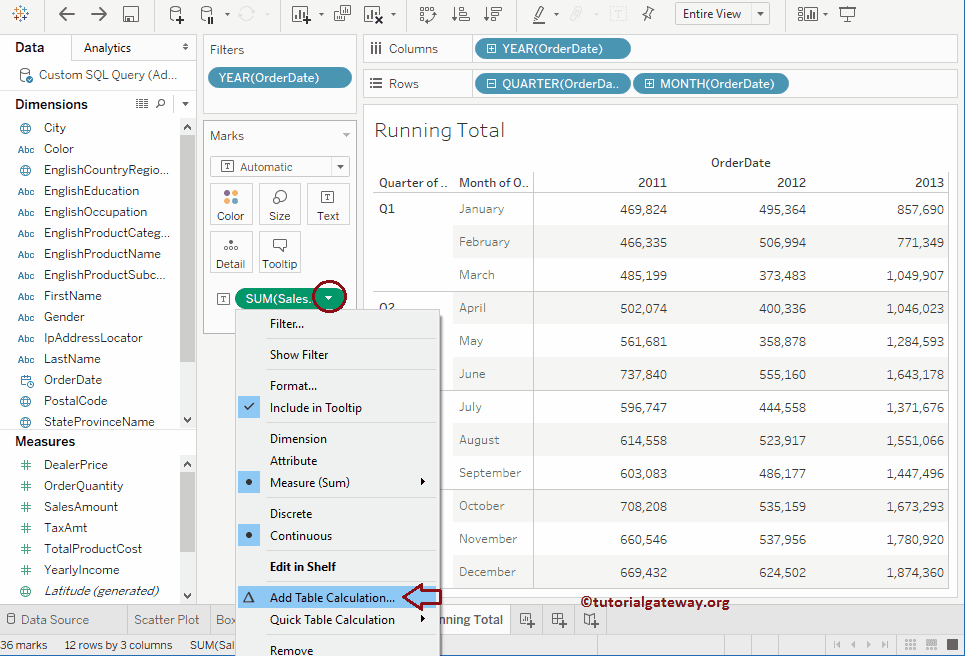
单击“添加表”选项后,将打开一个名为“表计算”的新窗口,如下所示。默认情况下,它已将“计算类型”选择为“差值”,并将“计算方式”选项选择为“表(跨)”。
请将计算类型从“差值”选项更改为“运行总计”。接下来,将“计算方式”选项从“表(跨)”更改为“表(向下)”。如您所见,我们已成功生成了计算 Tableau 运行总计的报表。
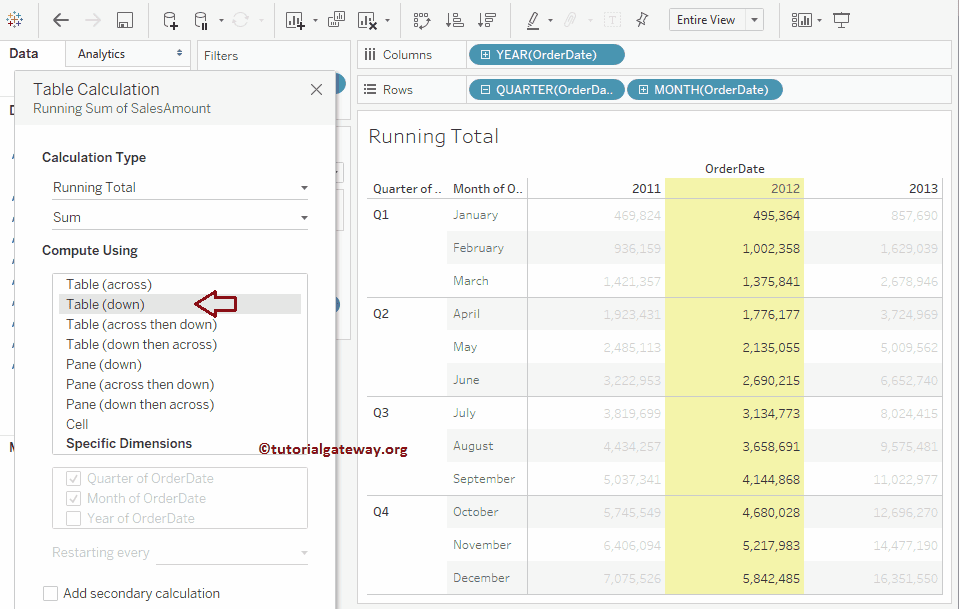
我认为显示销售金额值会很有帮助。这样您就可以将运行总计与原始销售金额值进行比较,让我们将销售金额添加到列架上。如您所见,桌面显示了每年的原始值及其运行总计。
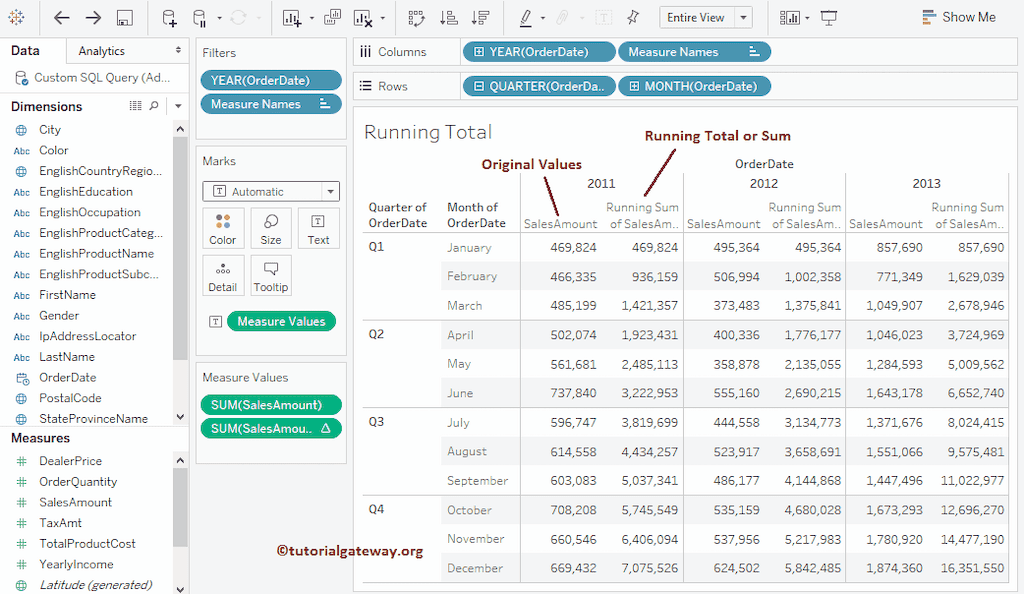
Tableau 各分区的运行总计
如果我们为每个分区或每个季度计算运行总计,那将是很好的。要更改实际计算,我们必须对其进行编辑。要编辑现有的表计算,请单击表计算(带有金字塔符号)旁边的向下箭头,这将打开上下文菜单。您必须选择“编辑表计算”选项。
单击“编辑表计算”选项后,将打开一个名为“表计算”的新窗口。如您所见,Tableau 默认已选择最佳选项,例如“计算类型”为“运行总计”、“聚合”为“SUM”,以及“计算方式”为“指定维度”(订单日期的季度和订单日期的月份)。
在这里,您必须将“重置方式”选项从“无”更改为“订单日期的季度”。这将确保每年每个季度重新启动运行总计。
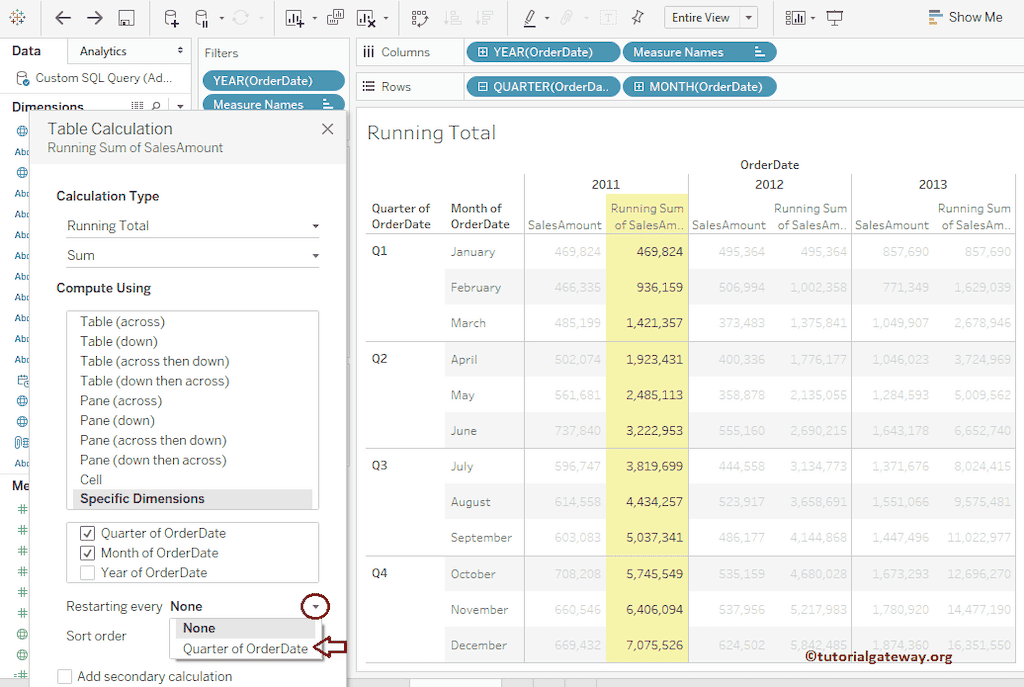
现在您可以看到每个季度的运行总计
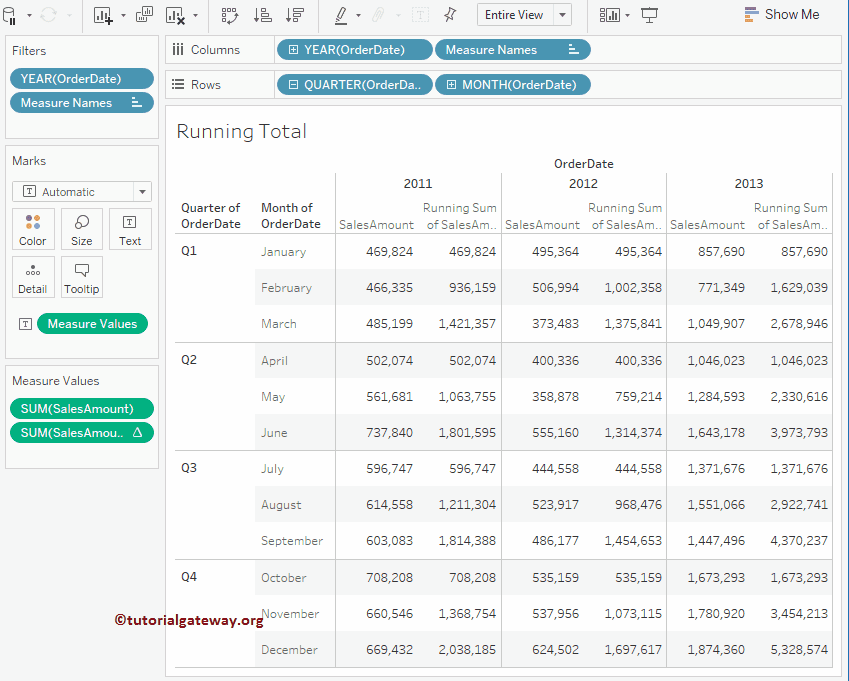
在 Tableau 中添加次要计算
桌面允许我们将次要计算添加到报表中。这对于对实际计算进行进一步计算非常有用。为此,请选中“添加次要计算”选项,如下所示。

请保留所有默认设置,并将“次要计算类型”选项从“差值”更改为“百分比差值”。
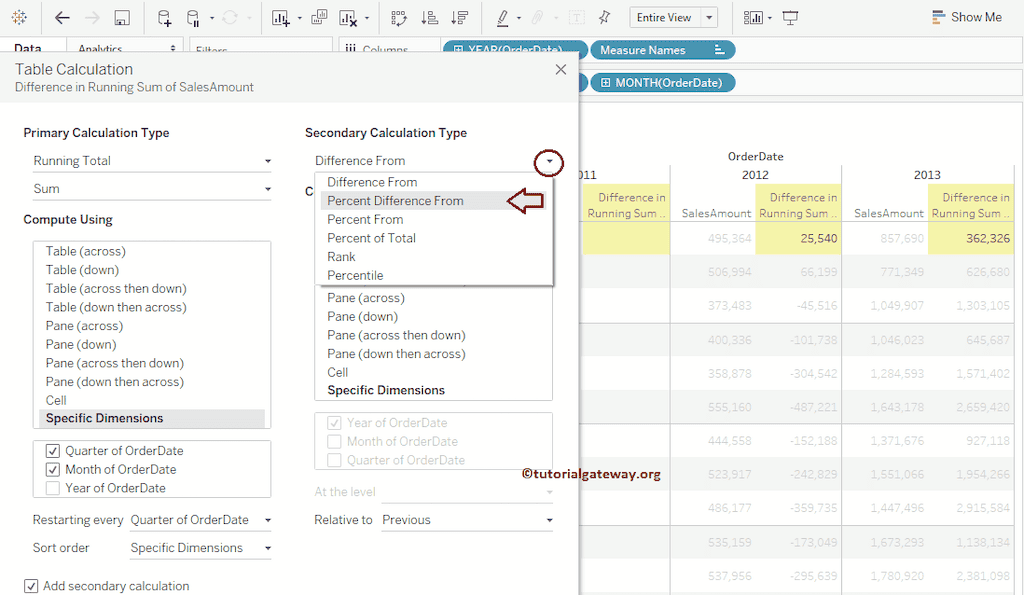
下图将显示 Tableau 运行总计的百分比差异。